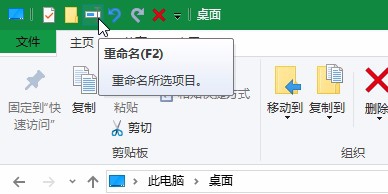有时候我们在重命名文件(夹)的时候,总感觉操作很是繁琐:需要右键单击,然后再下拉鼠标选择重命名。右键菜单少的话还可以接受,右键菜单一多,就很费事。接下来就介绍一下如何快速重命名文件(夹)。

工具/原料
安装Windows 10的电脑。
普遍方式
1、右键单击文件(夹),选择“重命名”。当然也可以按键“M”快速定位到“重命名”。
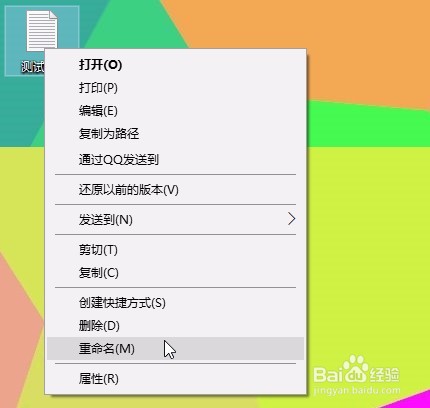
较快速方式
1、间接双击。我们都知道,双击是会打开文件(夹)的,其实,间接的两次单击也会进入文件(夹)的重命名模式。当然这两次单机的间隔不好把握:快了会打开文件(夹),慢了就不会有反应。
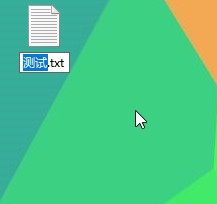
2、“功能区”重命名。这种方法适用于在资源管理器进行操作。首先要展开功能区。
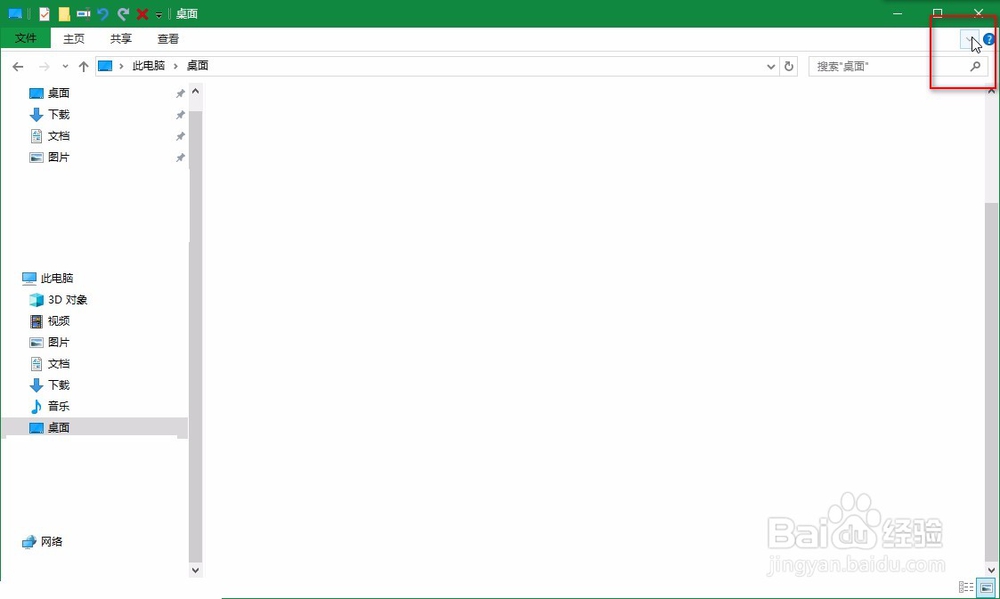
3、选中文件(夹),点击“重命名”即可。

4、“快速访问工具栏”重命名。在功能区上方或下方找到“快速访问工具栏”,添加“重命名”操作(在前面打对勾)。

5、然后选中文件(夹),点击重命名图标即可。
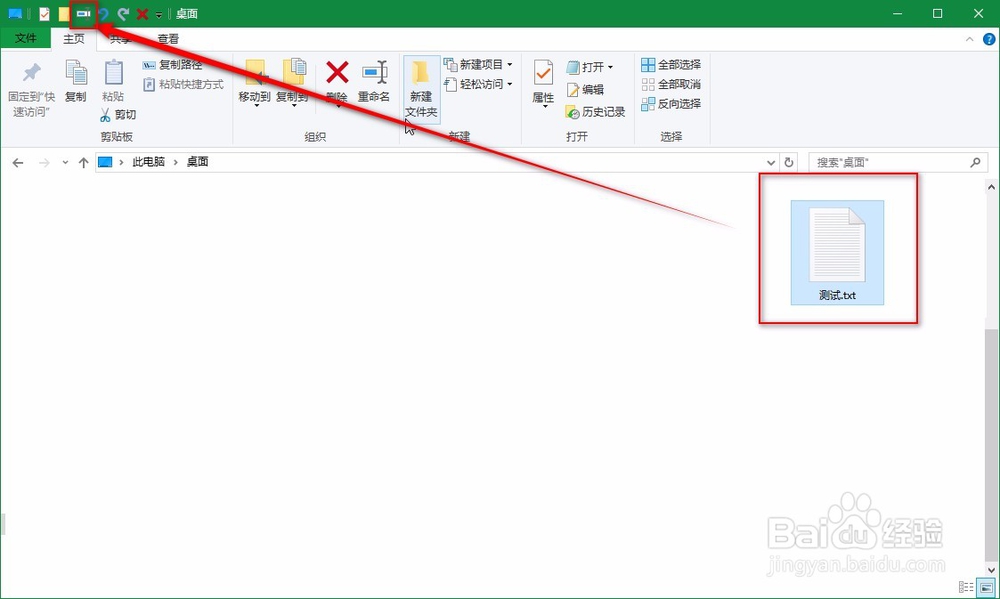
快速重命名方式
1、按键“F2”。选中文件(夹),按键“F2”即可快速进行重命名操作。悬浮“快速访问工具栏”的“重命名”图标即可看见其快捷方式。